Форматирование заданий | 301
Несмотря на то, что форматирование эссе, доклада или диссертации может показаться менее важным, чем сам процесс исследования и написания, это важный способ привлечь внимание к вашим идеям посредством визуально доступной, профессиональной презентации. Форматирование может быть минным полем, особенно когда вы форматируете в последнюю минуту; важно оставить несколько дней в конце процесса написания эссе для работы над форматированием и потратить некоторое время на ознакомление с различными аспектами форматирования.
Ниже вы найдете общие сведения об основных областях.
Действие: ознакомьтесь с правилами
Поскольку правила форматирования могут сильно различаться в зависимости от вашего отдела или задания, очень важно проверить спецификации форматирования в описании/рубрике вашего задания, а также любые общие стандарты презентации отдела, в первую очередь. Во многих справочных системах также есть определенные правила оформления вашей работы, поэтому обязательно ознакомьтесь с руководствами по справочным материалам университетской библиотеки.
Титульные листы с заданиями
В некоторых отделах от вас могут потребовать включить титульный лист на титульный лист вашего задания. Это страница, содержащая ключевую информацию о вашем задании, такую как номер вашего модуля, регистрационный номер студента, название эссе и дату отправки.
Вас могут попросить подать декларацию о плагиате и сообщить вашим маркерам о каких-либо нарушениях через систему желтых наклеек. Если вас попросят включить титульный лист в ваше задание, ваш отдел должен сообщить вам, где вы можете получить к нему доступ.
Заголовки назначений
Поместите заголовок задания вверху первой страницы, либо по центру, либо по левому краю, жирным шрифтом. В университете вам могут назначить предварительно разработанное название эссе/вопрос или попросить выбрать одно из нескольких возможных заголовков. Вас также могут попросить придумать собственное название эссе. Вот несколько советов по созданию собственного заголовка:
Вот несколько советов по созданию собственного заголовка:
- Чтобы привлечь внимание к эссе, составьте рабочее название на этапе планирования эссе. Вы можете вернуться и просмотреть это название в свете готового черновика эссе.
- Убедитесь, что в названии вашего эссе используются слова действия, которые отражают навыки, которые ищут ваши оценщики, как в описании задания, так и в критериях оценки, которые вы получили. Например, если большое внимание уделяется критическому анализу, вы можете использовать такой заголовок, как «Анализ влияния…». См. этот глоссарий терминов для эссе, содержащий примеры, которые вы можете использовать в своих заголовках.
- Слова-действия, которые вы выберете, также помогут вам отразить структуру эссе в вашем вопросе. Например, эссе, использующее слово действия «Обсудить», может использовать структуру «за/против/заключение» или «Преимущества/недостатки/заключение», или эссе, использующее термин «Анализ», может разбить вопрос на части, например: на ключевые темы, понять его смысл в целом.

- Не забудьте включить основную терминологию, с которой вы работаете, в название задания.
- Убедитесь, что ваш вопрос имеет реалистичный охват, но не настолько широк, чтобы вы не могли ответить на него в рамках ограничений вашего эссе. Чтобы ограничить свой вопрос, вы можете указать любые ограничивающие факторы, с которыми вы работаете, такие как определенные периоды времени, географические регионы или подтемы в общей тематической области. Например, в заголовке «Оцените предположение о том, что глобальная монокультура уничтожит разнообразие и различия» широкая тема глобальной монокультуры ограничена конкретным подпунктом, посвященным разнообразию и различиям.
Указание количества слов
В зависимости от инструкций, которые вы получили, вас могут попросить указать количество слов либо на титульном листе, либо в начале вашего эссе.
Междустрочный интервал
В большинстве описаний заданий указывается, что вы должны увеличить расстояние между каждой строкой на странице со стандартного интервала 1,0 до интервала 1,5 или 2,0. Вас просят сделать это, чтобы сделать эссе более наглядным и легким для чтения, разбив количество строк на каждой странице.
Загрузите это пошаговое иллюстрированное руководство по межстрочному интервалу в Microsoft Word и Google Docs.
Шрифты
 Обратитесь к руководству своего отдела или задания, чтобы узнать о конкретных правилах выбора шрифта.
Обратитесь к руководству своего отдела или задания, чтобы узнать о конкретных правилах выбора шрифта.Нумерация страниц, верхние и нижние колонтитулы
Включение номеров страниц в ваши задания делает их более доступными. В зависимости от указаний отдела, которые вам дали, вас могут попросить включить их либо в верхний, либо в нижний колонтитул вашего эссе (пустое место сверху и снизу, где текст помещается на обычной странице в текстовом редакторе). Также может быть полезно включить ваш регистрационный номер и код модуля эссе в тот же верхний или нижний колонтитулы, в которых указан номер страницы.
Загрузите это пошаговое иллюстрированное руководство по добавлению номеров страниц и использованию верхних и нижних колонтитулов в Microsoft Word и Google Docs.
Поля
Поле — это количество пустого пространства по обе стороны от абзаца в обычном текстовом процессоре. Традиционно в описаниях заданий указывалось, что поля должны быть сделаны шире у края переплета (слева) страницы, чтобы облегчить чтение печатных эссе.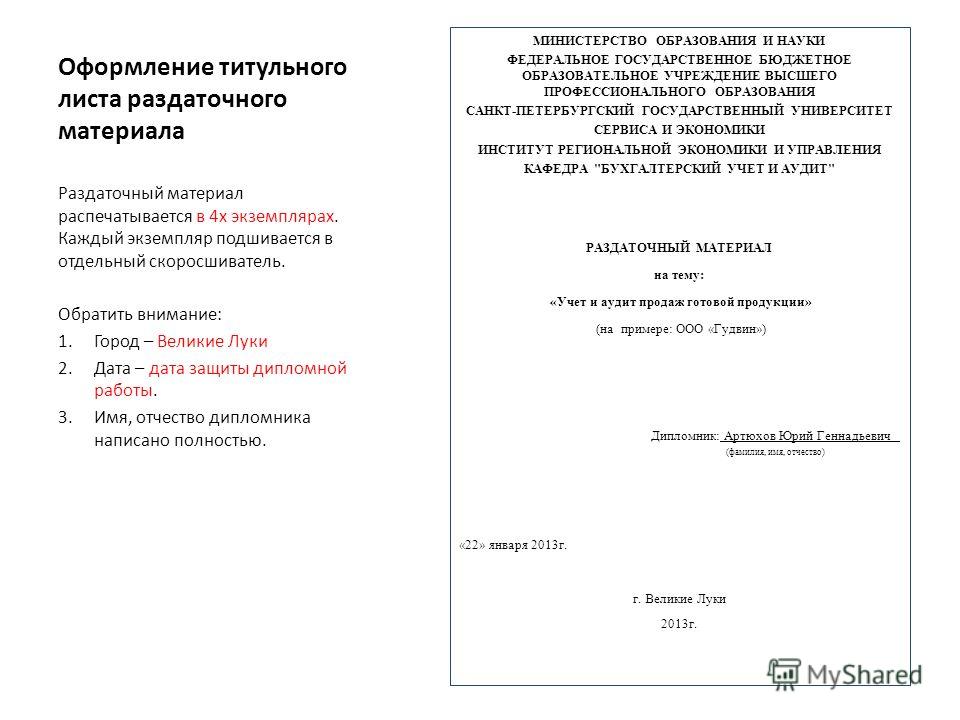
Для печатных диссертаций и тезисов вы можете получить конкретные рекомендации по подходящему расположению полей, поскольку они с большей вероятностью будут напечатаны: см. это университетское руководство по форматированию диссертаций.
Загрузите это пошаговое иллюстрированное руководство по настройке полей в Microsoft Word и Google Docs.
Выравнивание абзаца

Загрузите это пошаговое иллюстрированное руководство по настройке выравнивания абзаца в Microsoft Word и Google Docs.
Отступ абзаца
Вас могут попросить добавить отступы к вашим абзацам: отступ — это дополнительный небольшой промежуток между полем и началом абзаца (он делает «вмятину» в первой строке вашего абзаца). Отступы используются для дополнительного пояснения того, что читатель начинает новый абзац после окончания предыдущего: поэтому их не следует использовать в первом абзаце вашего эссе. Отступы не всегда требуются, и их использование может зависеть от вашего стиля ссылок и любых инструкций по форматированию, которые вам дал ваш отдел.
Загрузите это пошаговое иллюстрированное руководство по созданию отступов в абзацах в Microsoft Word и Google Docs.
Сноски и концевые сноски
Некоторые системы ссылок требуют, чтобы вы использовали сноски или концевые сноски для форматирования ссылок (обязательно ознакомьтесь с руководством по ссылкам в библиотеке, чтобы ознакомиться с ожидаемым форматом вашего стиля ссылок). Вставка сноски в текстовый документ, когда вы цитируете источник, добавляет к предложению надстрочный номер (число, отформатированное меньшим шрифтом). Он создает заметку с соответствующим номером внизу страницы, над которой вы работаете (в нижнем колонтитуле), к которой вы можете добавить справочную информацию.
Вставка сноски в текстовый документ, когда вы цитируете источник, добавляет к предложению надстрочный номер (число, отформатированное меньшим шрифтом). Он создает заметку с соответствующим номером внизу страницы, над которой вы работаете (в нижнем колонтитуле), к которой вы можете добавить справочную информацию.
Концевые сноски работают таким же образом, но список ссылок появляется не внизу страницы, а в конце документа.
Загрузите это пошаговое иллюстрированное руководство по ручной вставке сносок и концевых сносок в Microsoft Word и Google Docs.
Ссылки и библиография
Вместо сносок/концевых сносок или рядом с ними некоторые системы ссылок просят вас включить библиографию и/или список литературы в конце эссе (обязательно ознакомьтесь с руководством по ссылкам в библиотеке, чтобы ознакомиться с ожидаемым форматом вашей ссылки). стиль). Список литературы — это список всех источников, на которые вы непосредственно ссылаетесь в эссе, который может быть упорядочен по номерам или алфавиту, в зависимости от вашего стиля ссылок.
Библиографию можно использовать вместе со списком литературы или вместо него, в зависимости от вашего стиля ссылок; здесь вы перечисляете все источники, к которым вы обращались, которые повлияли на ваши идеи, независимо от того, включены они в эссе или нет. То, как это упорядочено, также зависит от вашего стиля ссылок.
Если вы автоматически создаете свои цитаты в Microsoft Word или Google Docs, вы можете автоматически создать свою библиографию вместо того, чтобы создавать ее вручную: инструкции для этого приведены в ресурсе ниже. Если вы используете другой менеджер ссылок, такой как Mendeley, Zotero или Endnote, у них есть свои особые инструкции по автоматическому созданию библиографий. См. справочные ресурсы управления, предлагаемые университетом.
Загрузите это пошаговое иллюстрированное руководство по ручному или автоматическому форматированию библиографии или списка литературы в Microsoft Word и Google Docs.
Блочные котировки
Если вам нужно включить в свое эссе цитату длиной в три или более строк, вы можете добавить ее как блочную цитату. Блочная цитата располагается на отдельной строке по отношению к другим частям абзаца и имеет отступ (т. е. между цитатой и левым полем более широкий промежуток, чем между остальной частью абзаца и левым полем). допуск). Блочные цитаты не помещаются в кавычки, поэтому отступ используется для обозначения того, что вы используете цитату.
Блочная цитата располагается на отдельной строке по отношению к другим частям абзаца и имеет отступ (т. е. между цитатой и левым полем более широкий промежуток, чем между остальной частью абзаца и левым полем). допуск). Блочные цитаты не помещаются в кавычки, поэтому отступ используется для обозначения того, что вы используете цитату.
Ознакомьтесь со своим справочником по справочной информации и руководствами любого отдела, чтобы узнать больше о конкретных правилах форматирования блочных цитат в вашем отделе. Поскольку они занимают большие части вашего количества слов и разбивают поток ваших текстов, обязательно используйте блочные цитаты экономно: они особенно полезны, когда вы собираетесь провести тщательный анализ большого фрагмента текста. Для получения дополнительной информации о различных типах цитирования и о том, как их использовать, см. наш семинар по перефразированию и использованию академических источников.
Загрузите это пошаговое иллюстрированное руководство по форматированию блочных цитат в Microsoft Word и Google Docs.
Таблицы заголовков и содержания
Большинство стандартных коротких эссе не содержат заголовков, кроме названия эссе и списка литературы и/или библиографии. Заголовки разделов могут потребоваться для некоторых более длинных или более структурированных типов академического письма, таких как отчеты; отчеты часто следуют строго предписанной структуре, поэтому очень важно уделять очень пристальное внимание конкретным указаниям, содержащимся в вашем брифе. Убедитесь, что любая система, которую вы используете для нумерации заголовков и подзаголовков, последовательно применяется во всем документе.
В зависимости от совета, который вы получили, а также от длины и сложности лабораторного отчета вам также может потребоваться включить оглавление, чтобы помочь читателю перемещаться между заголовками. Таблицы содержания обычно являются стандартной практикой в более длинных заданиях, таких как диссертации и тезисы. Обязательно ознакомьтесь со всеми указаниями отдела, которые вам дали по форматированию отчетов.
Загрузите это пошаговое иллюстрированное руководство по форматированию заголовков и оглавлений в Microsoft Word и Google Docs.
301 Рекомендация: Семинар по написанию научных работ и лабораторных отчетов
Этот семинар поможет вам ознакомиться с некоторыми конкретными ожиданиями, связанными с этим форматом задания.
Рисунки и таблицы
Некоторые виды рефератов, диссертаций и отчетов потребуют от вас использования рисунков (рисунков, диаграмм и графиков) и таблиц (любых данных в табличном формате). Рисунки и таблицы обычно нумеруются последовательно, т.е. «Таблица 1», «Рисунок 4» и прямо упоминаются в тексте в соответствии с их номером, а не в соответствии с их расположением на странице (например, «как показано в таблице 2», а не «как показано ниже»).
Если ваш текст имеет объем диссертации или тезисов, или если в вашем тексте несколько рисунков, также может быть полезно включить список рисунков сразу после оглавления. В некоторых руководствах по справочным материалам есть особые правила представления таблиц и рисунков и ссылок на них, поэтому обязательно ознакомьтесь с ними и внимательно прочитайте любые конкретные инструкции по рисункам и таблицам в вашем задании.
Загрузите это пошаговое иллюстрированное руководство по вставке рисунков и таблиц и созданию списков рисунков/таблиц в Microsoft Word и Google Docs.
Лучшие советы по форматированию таблиц и рисунков:
- Убедитесь, что все таблицы и рисунки, которые вы используете, помещены ниже абзаца, где вы на них ссылаетесь, и что вы прямо ссылаетесь на все рисунки и таблицы в тексте эссе.
- Заголовок таблицы обычно действует как ее заголовок, поэтому в документе он помещается над таблицей. Подпись к рисунку обычно помещается под рисунком. Не включайте ненужные дополнительные заголовки в само изображение графика, если заголовок уже включен в подпись к вашему изображению.
- Подписывайте подписи последовательно, выбирая между «Рис.» или «Рис.» и последовательно используя либо точку, либо двоеточие после подписи (например, «Рис. 1:» или «Рис. 1.»)
- Ваша подпись должна четко и кратко объяснять, что представляет собой рисунок или таблица. Если рисунок взят из внешнего источника, вы должны предоставить ссылку, которая точно отражает его статус авторского права (см.
 эти руководства университетской библиотеки по вставке и атрибуции изображений и рисунков в университетской работе).
эти руководства университетской библиотеки по вставке и атрибуции изображений и рисунков в университетской работе). - Не забудьте включить легенды во все используемые вами диаграммы (ключ, который помогает объяснить данные в диаграмме). Любые ряды данных, которые вы используете, должны быть четко различимы друг от друга (например, избегайте печати отчета с цветными диаграммами в черно-белом варианте!) Если вы используете только один ряд данных, легенда не всегда необходима.
- Убедитесь, что таблицы четкие и легко читаемые, используйте шрифты без засечек, удобочитаемый размер шрифта и избегайте ненужного использования цвета.
- Убедитесь, что графики четкие и легко читаемые, а оси четко и правильно обозначены. Остерегайтесь 3D-эффектов, которые могут исказить четкость графика.
- Старайтесь не представлять одну и ту же информацию на графике и в таблице.
- Изображения и рисунки в печатных рефератах, таких как диссертации и тезисы, должны быть достаточно большими, чтобы текст и цифры были разборчивы на печатной копии.
 Убедитесь, что они не выходят за пределы полей печати документа.
Убедитесь, что они не выходят за пределы полей печати документа.
301 Рекомендация: Семинар по отображению данных в графиках и таблицах
Этот семинар предоставит дополнительные технические рекомендации по использованию графиков и таблиц в вашей работе. См. также это руководство технического отдела по форматированию графиков и таблиц в отчетах инженерной лаборатории.
Приложения
Приложения обычно появляются в диссертациях, тезисах и лабораторных отчетах. Приложение содержит вспомогательную информацию, которая помогает читателю лучше понять эссе, но оно может быть слишком длинным, подробным или неудобным, чтобы вставлять его в основную часть эссе, не прерывая его изложение. Вопросы или стенограммы интервью, образцы анкет, необработанные данные, рисунки, фотографии, большие/сложные наборы данных и диаграммы — все это примеры информации, которая может быть включена в приложение, если это уместно.
Читатель должен быть в состоянии понять эссе без обращения к этой вспомогательной информации, поскольку вся наиболее важная и актуальная информация, необходимая для ответа на вопрос, должна быть включена в основную часть (т. е. приложение не должно использоваться для того, чтобы освободить место для содержания). это не вписывается в ваше количество слов). Ваши приложения должны быть четко обозначены и объяснены в основной части вашего отчета, выделяя любую информацию, которая важна для понимания вашим читателем. Не включайте никакие приложения, на которые нет ссылок в самом тексте.
е. приложение не должно использоваться для того, чтобы освободить место для содержания). это не вписывается в ваше количество слов). Ваши приложения должны быть четко обозначены и объяснены в основной части вашего отчета, выделяя любую информацию, которая важна для понимания вашим читателем. Не включайте никакие приложения, на которые нет ссылок в самом тексте.
Приложения должны быть расположены в числовом или алфавитном порядке и снабжены указателями в соответствии с этой конкретной системой (например, «Приложение B указывает, что…»). Они должны быть четко обозначены с использованием заголовков, которые соответствуют ссылке в тексте. Приложения обычно появляются в самом конце задания, после ваших ссылок/библиографии. Обязательно перечислите все приложения, используемые в вашем оглавлении; если вы были проинструктированы об этом вашим отделом или вашей справочной системой, вы можете включить список приложений отдельно от вашего списка содержания.
Конкретный формат заголовка приложения и ссылка на приложение в тексте зависят от вашего стиля ссылок, поэтому обязательно внимательно изучите эту информацию, прежде чем разрабатывать свои приложения.
Загрузите это пошаговое иллюстрированное руководство по вставке приложений и созданию списков приложений в Microsoft Word и Google Docs.
- Используйте этот контрольный список проверки 301, чтобы проверить свою работу, когда вы закончите.
- Используйте справочное руководство университетской библиотеки для получения рекомендаций относительно ссылок и форматирования, характерных для вашего стиля ссылок. Если вам нужны дополнительные разъяснения о правилах форматирования, часто можно загрузить расширенное руководство по стилю с официального сайта для конкретной системы ссылок.
- Для дальнейшего обучения работе со ссылками, генераторами ссылок и изображениями в своей работе см. программу семинаров университетской библиотеки .
Обложки курсовых работ — UWE Bristol: myUWE Support
Для включенных модулей вы можете загрузить титульный лист курсовой работы, чтобы прикрепить его к бумажной курсовой работе.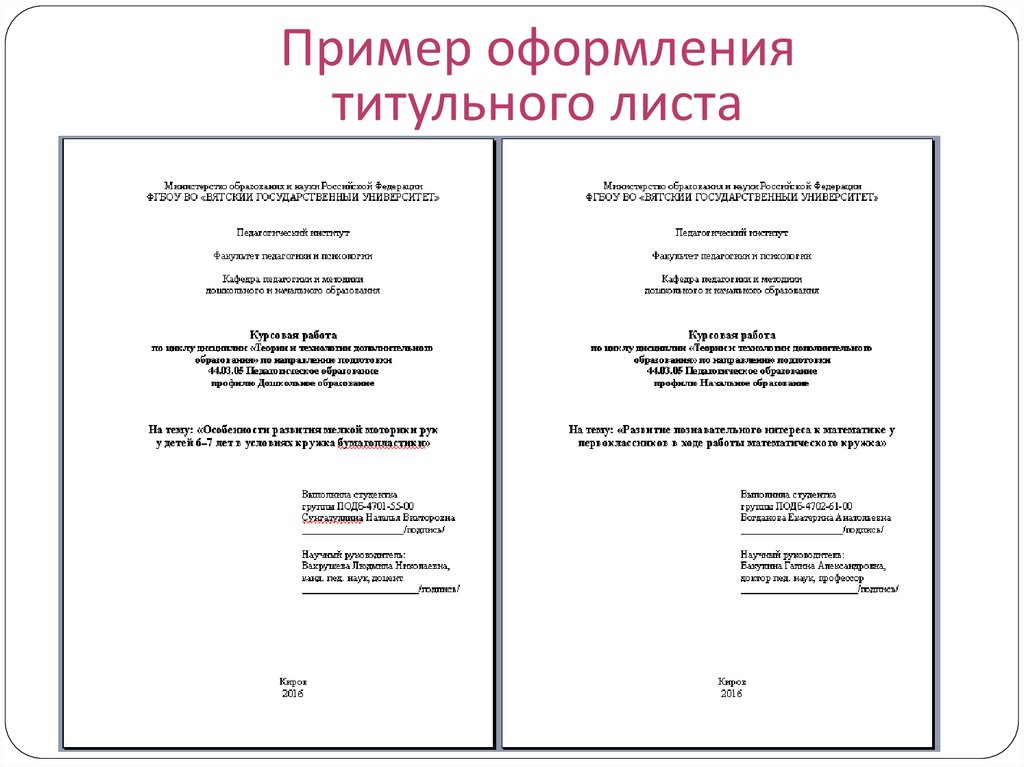 Титульный лист предоставляется в формате pdf и уже заполнен вашими данными в виде вашего номера студента и подробной информацией о курсовой работе, которую необходимо отправить. Эта информация содержится не только в показанных деталях, но и в штрих-коде, который будет использоваться для регистрации получения вашей курсовой работы группой администрирования студентов (SAT). Это означает, что он применим только к вам, для указанной курсовой работы. Пожалуйста, внимательно проверьте эту информацию, прежде чем прикреплять ее к своей работе, чтобы убедиться, что вы прикрепили правильный титульный лист курсовой работы. Единственная информация, которую вам нужно будет заполнить самостоятельно, — это «Общее количество слов» и «Общее количество страниц, включая этот титульный лист».
Титульный лист предоставляется в формате pdf и уже заполнен вашими данными в виде вашего номера студента и подробной информацией о курсовой работе, которую необходимо отправить. Эта информация содержится не только в показанных деталях, но и в штрих-коде, который будет использоваться для регистрации получения вашей курсовой работы группой администрирования студентов (SAT). Это означает, что он применим только к вам, для указанной курсовой работы. Пожалуйста, внимательно проверьте эту информацию, прежде чем прикреплять ее к своей работе, чтобы убедиться, что вы прикрепили правильный титульный лист курсовой работы. Единственная информация, которую вам нужно будет заполнить самостоятельно, — это «Общее количество слов» и «Общее количество страниц, включая этот титульный лист».
Обратите внимание: Титульный лист к курсовой работе не является общим, он относится только к вам и к курсовой работе, а это означает, что вы не должны делиться этими титульными листами с другими учащимися или прикреплять их к курсовой работе, отличной от указанной.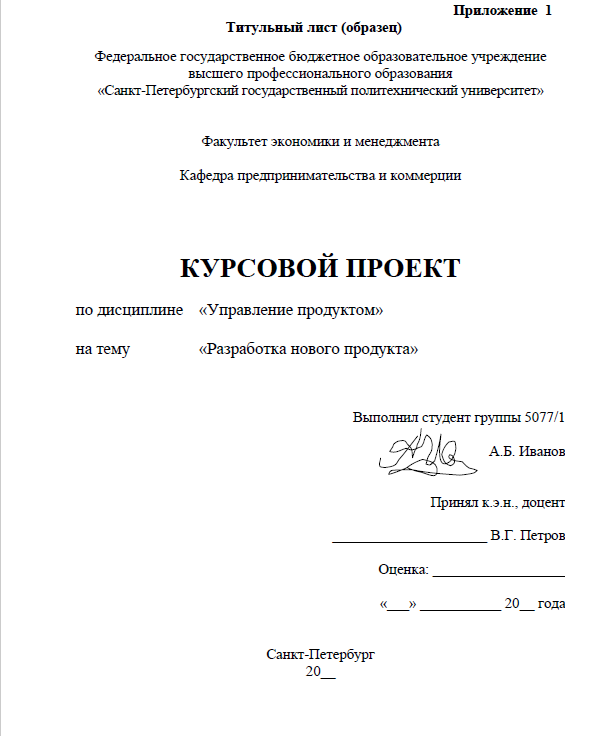
Когда я увижу титульный лист?
SAT может выпустить титульный лист для загрузки в любое время за две недели до запланированного срока подачи. Вы можете загрузить до 24 часов после самого крайнего срока. Вы больше не сможете загружать титульный лист по истечении 24-часового окна.
Рекомендуется загрузить титульный лист до истечения крайнего срока, чтобы избежать возможных проблем с доступом к myUWE. Вы можете либо распечатать его сразу после загрузки, либо сохранить на свой компьютер, чтобы использовать позже.
Какова политика подсчета слов?
На титульном листе курсовой работы есть место для записи количества слов для курсовой работы. Количество слов для курсовой работы устанавливается руководителем модуля и записывается в разделе профиля оценивания в справочнике по модулю и/или на доске. Если у вас есть какие-либо сомнения по поводу количества слов в вашей курсовой работе, обратитесь к преподавателю модуля.
Вы можете найти политику подсчета слов на веб-сайте UWE Policies в разделе Academic policy.

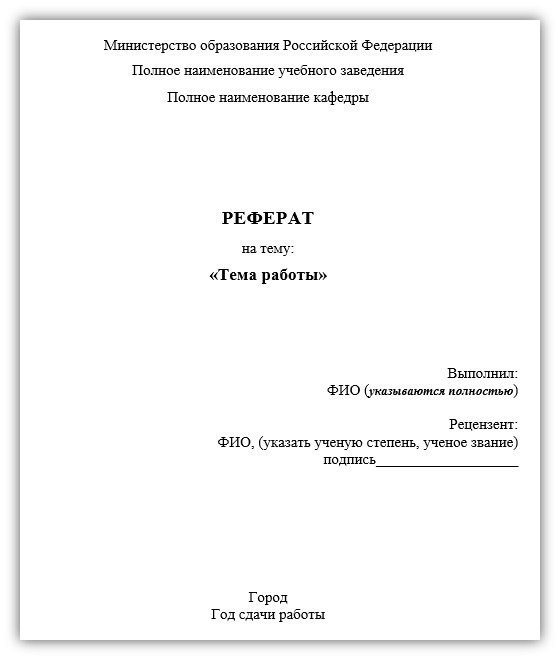
 эти руководства университетской библиотеки по вставке и атрибуции изображений и рисунков в университетской работе).
эти руководства университетской библиотеки по вставке и атрибуции изображений и рисунков в университетской работе). Убедитесь, что они не выходят за пределы полей печати документа.
Убедитесь, что они не выходят за пределы полей печати документа.